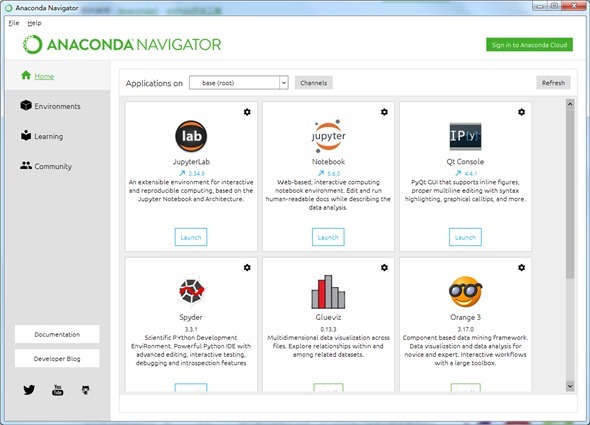
Anaconda安装教程
1、解压文件包之后右键.exe文件
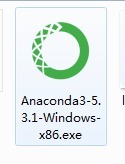
2、选择以管理员身份运行
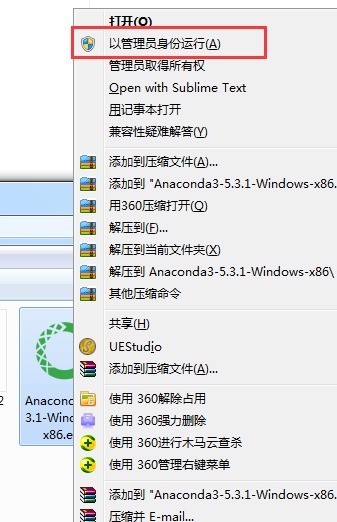
3、点击“Next”
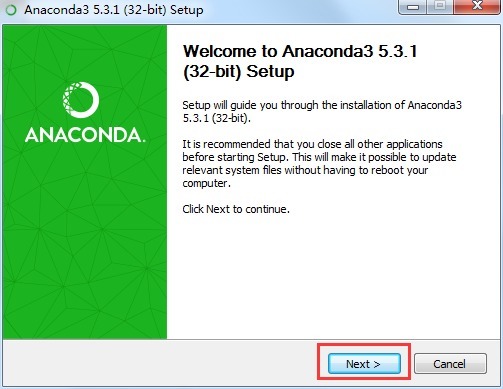
4、点击“I Agree”
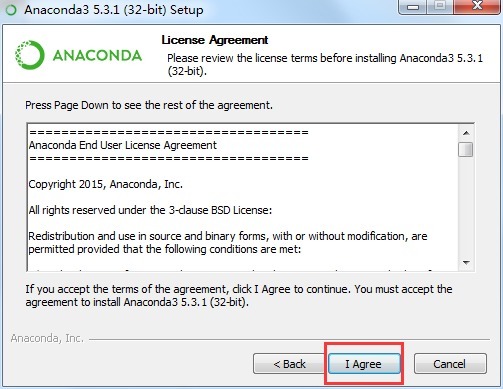
5、点击“Next”
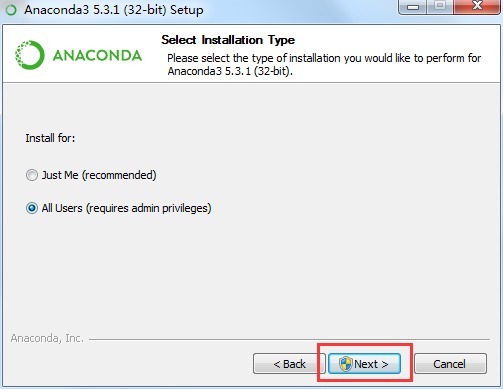
6、选择软件要安装的目录,然后点击“Next”
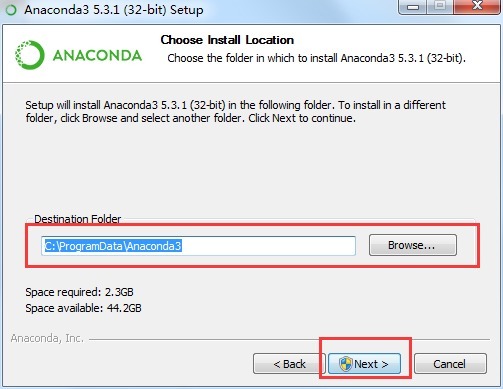
7、点击“Install”
(1)如果你之前安装过此软件,把第一个勾选上可能会造成指向问题,只需要重新创建快捷方式就好
(2)如果你之前没有安装过,那么就请选上第一个复选框
(3)如果你之前安装过python,第二个复选框选上也没有太大关系
(4)如果你没有安装过python,请务必勾选上第二个复选框
(5)如果你实在不知道我在说些啥,或是不知道怎么做,请全选
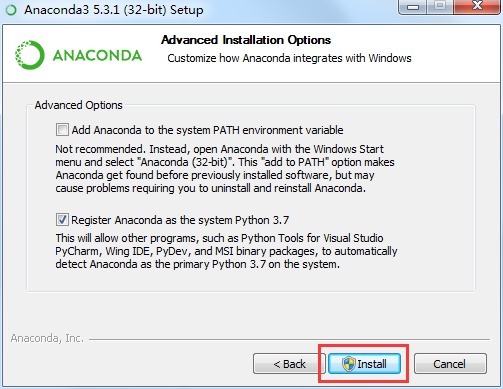
8、等待安装
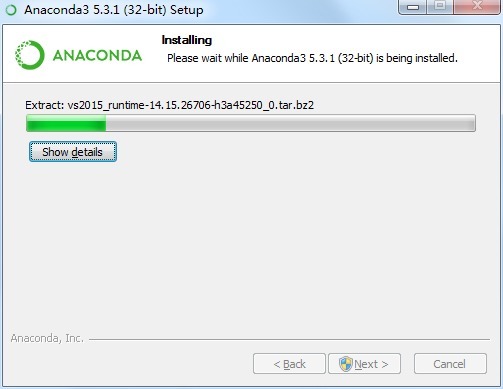
9、点击“Next”
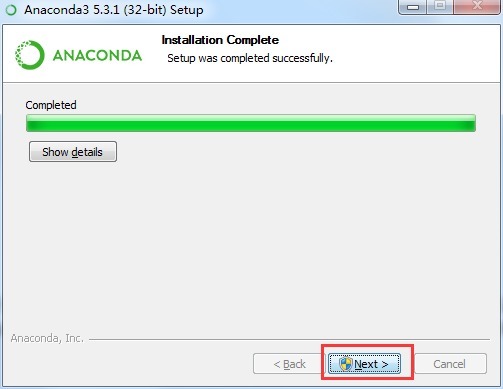
10、点击“Skip”

11、点击“Finish”

12、我们按win+R,然后输入“cmd”,在cmd中输入conda,出现下图所示说明已经安装成功了

使用教程
一、管理conda
写在前面
接下来均是以命令行模式进行介绍,Windows用户请打开“Anaconda Prompt”;macOS和Linux用户请打开“Terminal”(“终端”)进行操作
1、验证conda已被安装
conda –version
终端上将会以conda 版本号的形式显示当前安装conda的版本号。如:conda 3.11.0
注意:如果出现错误信息,则需核实是否出现以下情况
使用的用户是否是安装本软件时的账户
是否在安装本软件之后重启了终端
2、更新conda至最新版本
conda update conda
执行命令后,conda将会对版本进行比较并列出可以升级的版本。同时,也会告知用户其他相关包也会升级到相应版本
当较新的版本可以用于升级时,终端会显示Proceed ([y]/n),此时输入y即可进行升级
3、查看conda帮助信息
conda –help
或
conda -h
4、卸载conda
① Linux 或 macOS
rm -rf ~/anaconda2 or 3
即删除该软件的安装目录。根据安装的该软件版本选择相应的卸载命令
② Windows
控制面板 → 添加或删除程序 → 选择“Python X.X” → 点击“删除程序”
注意:
Python X.X:即Python的版本,如:Python 3.6
Windows 10的删除有所不同
二、管理环境
1、创建新环境
conda create –name <env_name> <package_names>
注意:
<env_name>即创建的环境名。建议以英文命名,且不加空格,名称两边不加尖括号“<>”
<package_names>即安装在环境中的包名。名称两边不加尖括号“<>”
如果要安装指定的版本号,则只需要在包名后面以=和版本号的形式执行。如:conda create –name python2 python=2.7,即创建一个名为“python2”的环境,环境中安装版本为2.7的python
如果要在新创建的环境中创建多个包,则直接在<package_names>后以空格隔开,添加多个包名即可。如:conda create -n python3 python=3.5 numpy pandas,即创建一个名为“python3”的环境,环境中安装版本为3.5的python,同时也安装了numpy和pandas
–name同样可以替换为-n。
提示:默认情况下,新创建的环境将会被保存在/Users/<user_name>/anaconda3/env目录下,其中,<user_name>为当前用户的用户名
2、切换环境
① Linux 或 macOS
source activate <env_name>
② Windows
activate <env_name>
③ 提示
如果创建环境后安装Python时没有指定Python的版本,那么将会安装与该软件版本相同的Python版本,即如果安装该软件第2版,则会自动安装Python 2.x;如果安装该软件第3版,则会自动安装Python 3.x
当成功切换环境之后,在该行行首将以“(env_name)”或“[env_name]”开头。其中,“env_name”为切换到的环境名。如:在macOS系统中执行source active python2,即切换至名为“python2”的环境,则行首将会以(python2)开头
3、退出环境至root
① Linux 或 macOS
source deactivate
② Windows
deactivate
③ 提示
当执行退出当前环境,回到root环境命令后,原本行首以“(env_name)”或“[env_name]”开头的字符将不再显示
4、显示已创建环境
conda info –envs
或
conda info -e
或
conda env list
5、复制环境
conda create –name <new_env_name> –clone <copied_env_name>
注意:
<copied_env_name>即为被复制/克隆环境名。环境名两边不加尖括号“<>”
<new_env_name>即为复制之后新环境的名称。环境名两边不加尖括号“<>”
如:conda create –name py2 –clone python2,即为克隆名为“python2”的环境,克隆后的新环境名为“py2”。此时,环境中将同时存在“python2”和“py2”环境,且两个环境的配置相同。
6、删除环境
conda remove –name <env_name> –all
注意:<env_name>为被删除环境的名称。环境名两边不加尖括号“<>”
三、管理包
1、查找可供安装的包版本
① 精确查找
conda search –full-name <package_full_name>
注意:
–full-name为精确查找的参数
<package_full_name>是被查找包的全名。包名两边不加尖括号“<>”
例如:conda search –full-name python即查找全名为“python”的包有哪些版本可供安装
② 模糊查找
conda search <text>
注意:<text>是查找含有此字段的包名。此字段两边不加尖括号“<>”
例如:conda search py即查找含有“py”字段的包,有哪些版本可供安装
2、获取当前环境中已安装的包信息
conda list
执行上述命令后将在终端显示当前环境已安装包的包名及其版本号
3、安装包
① 在指定环境中安装包
conda install –name <env_name> <package_name>
注意:
<env_name>即将包安装的指定环境名。环境名两边不加尖括号“<>”
<package_name>即要安装的包名。包名两边不加尖括号“<>”
例如:conda install –name python2 pandas即在名为“python2”的环境中安装pandas包
② 在当前环境中安装包
conda install <package_name>
注意:
<package_name>即要安装的包名。包名两边不加尖括号“<>”
执行命令后在当前环境中安装包
例如:conda install pandas即在当前环境中安装pandas包
③ 使用pip安装包
→ 使用场景
当使用conda install无法进行安装时,可以使用pip进行安装。例如:see包。
→ 命令
pip install <package_name>
注意:<package_name>为指定安装包的名称。包名两边不加尖括号“<>”。
如:pip install see即安装see包。
→ 注意
pip只是包管理器,无法对环境进行管理。因此如果想在指定环境中使用pip进行安装包,则需要先切换到指定环境中,再使用pip命令安装包。
pip无法更新python,因为pip并不将python视为包。
pip可以安装一些conda无法安装的包;conda也可以安装一些pip无法安装的包。因此当使用一种命令无法安装包时,可以尝试用另一种命令。
4、卸载包
① 卸载指定环境中的包
conda remove –name <env_name> <package_name>
注意:
<env_name>即卸载包所在指定环境的名称。环境名两边不加尖括号“<>”
<package_name>即要卸载包的名称。包名两边不加尖括号“<>”
例如:conda remove –name python2 pandas即卸载名为“python2”中的pandas包
② 卸载当前环境中的包
conda remove <package_name>
注意:
<package_name>即要卸载包的名称。包名两边不加尖括号“<>”
执行命令后即在当前环境中卸载指定包。
例如:conda remove pandas即在当前环境中卸载pandas包
5、更新包
① 更新所有包
conda update –all
或
conda upgrade –all
建议:在安装该软件之后执行上述命令更新该软件中的所有包至最新版本,便于使用。
② 更新指定包
conda update <package_name>
或
conda upgrade <package_name>
注意:
<package_name>为指定更新的包名。包名两边不加尖括号“<>”
更新多个指定包,则包名以空格隔开,向后排列。如:conda update pandas numpy matplotlib即更新pandas、numpy、matplotlib包
软件特色
1、开源
2、conda包
3、环境管理器
4、1000+开源库
5、安装过程简单
6、免费的社区支持
7、高性能使用Python和R语言
8、该软件是一个包含180+的科学包及其依赖项的发行版本,其包含的科学包包括:conda、numpy、scipy、ipython notebook等
 劳模下载
劳模下载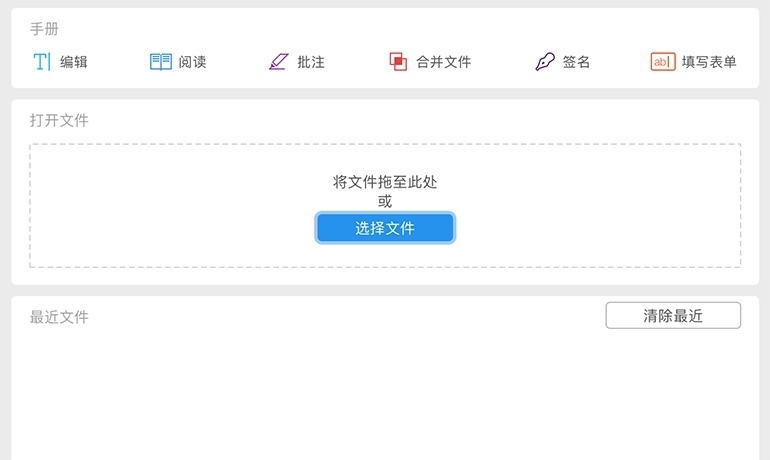
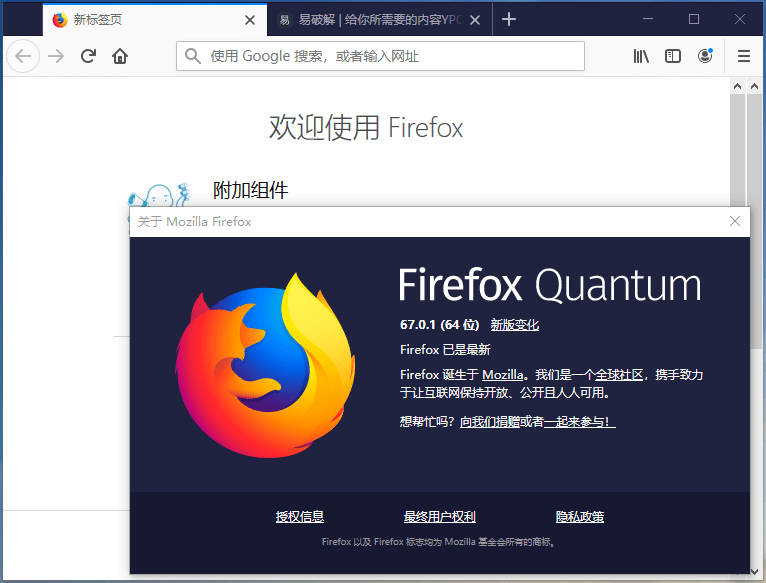


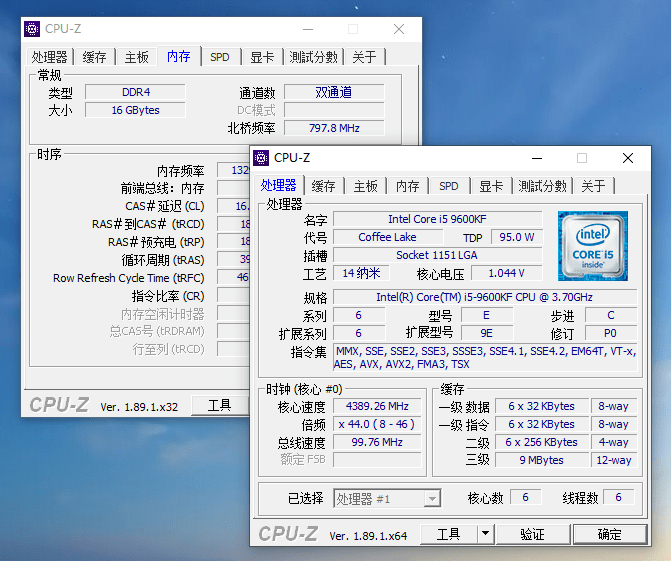

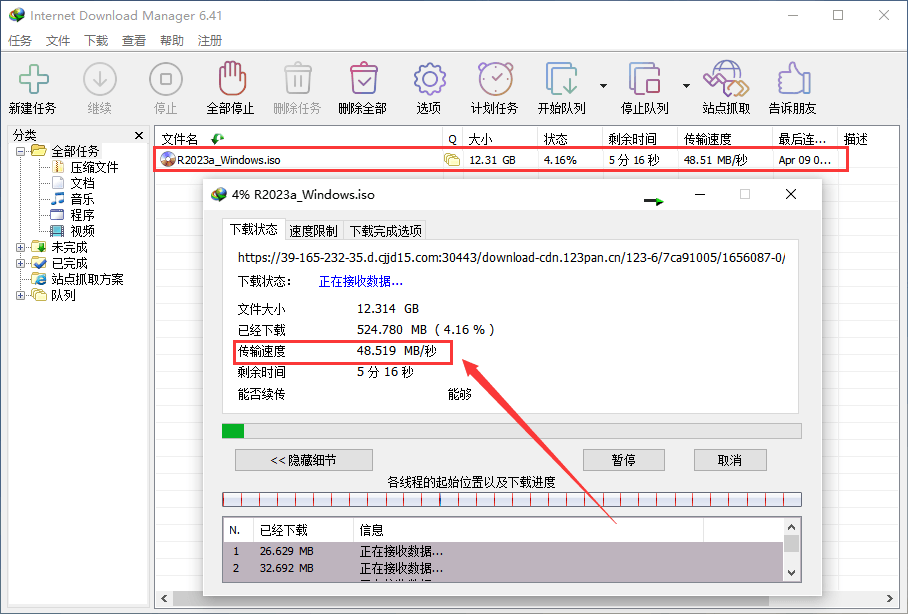
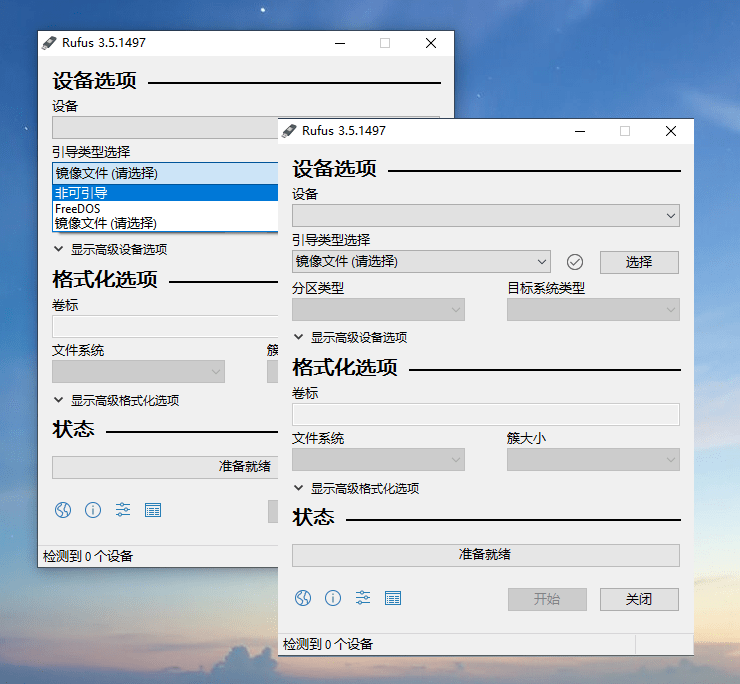


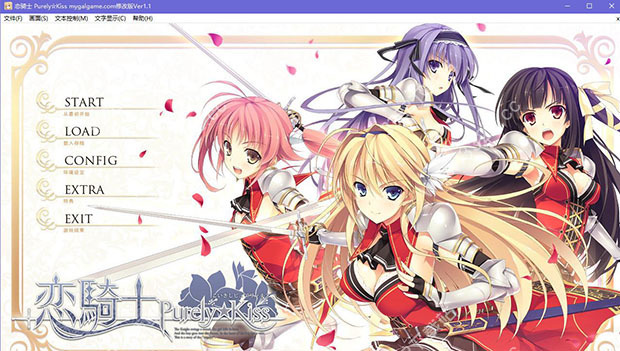


评论前必须登录!
注册